
Microsoft'un en yeni masaüstü işletim sistemi - Windows 10 - yeni özelliklerden biriyle geldi, bunlardan biri tamamen yeni bir web tarayıcısıdır: Internet Explorer hala sistemin bir parçası olsa da, varsayılan ve önerilen tarayıcı Microsoft Edge'dir. Bu yeni uygulamanın henüz pek çok özelliği yok, ancak hızlı ve kararlı ve en önemli özellikleri özelleştirilebilir. Bunlardan biri, ana sayfanız olarak bir veya daha fazla web sitesi ayarlamak veya ana sayfa olarak bir ön ayar sayfası oluşturmaktır. Microsoft Edge'de ana sayfayı istediğiniz gibi nasıl özelleştirebileceğinizi görelim:
Microsoft Edge'de önceden ayarlanmış bir ana sayfa nasıl seçilir?
Microsoft Edge'de, tarayıcı başlatıldığında yüklenebilecek üç ön ayarlı ana sayfa bulunur:
- Başlangıç sayfası - arama kutusu içeren bir sayfa ve MSN tarafından desteklenen bir haber kaynağı.
- Yeni sekme sayfası - Başlangıç sayfasına benzer, en çok ziyaret edilen web sitelerinizle de bir liste paylaştığı farkıyla.
- Önceki sayfalar - Microsoft Edge, en son kapattığınız sekmeleri hatırlar ve başlattığınızda tekrar açar.
Bu önceden ayarlanmış ana sayfalardan birini ayarlamak için öncelikle Edge uygulamasını başlatmanız gerekir. Bunu yapmak için, önce Windows 10 Masaüstünün sol alt köşesindeki Başlat düğmesine tıklayın veya dokunun. Ardından, Tüm Uygulamalar'a dokunun veya dokunun, uygulama listesini M harfine ilerleyin ve Microsoft Edge kısayoluna tıklayın veya dokunun.
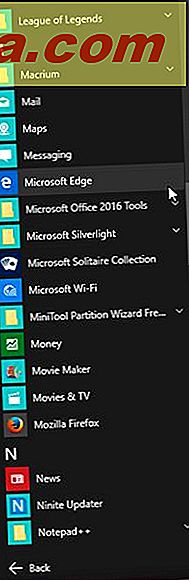
Tarayıcı yüklendikten sonra, pencerenin sağ üst köşesindeki Diğer düğmesine (üç nokta) dokunun.
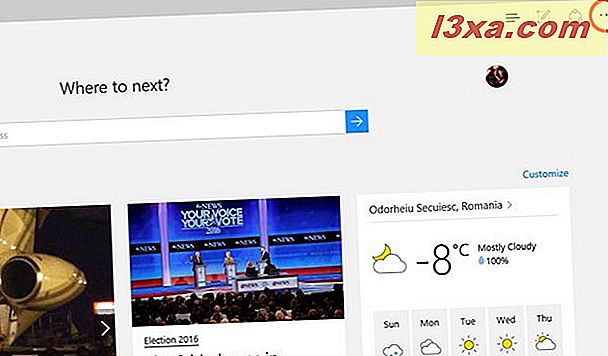
Burada, tarayıcının yapılandırma penceresine erişmek için Ayarlar'a dokunun veya dokunun.
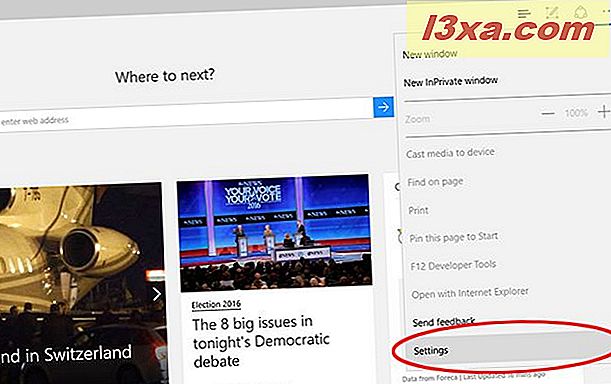
Ana sayfa, Birlikte aç bölümünde bir seçenek seçerek ayarlanabilir. İlk üç ayar Microsoft Edge'in önceden ayarlanmış sayfalarıdır.
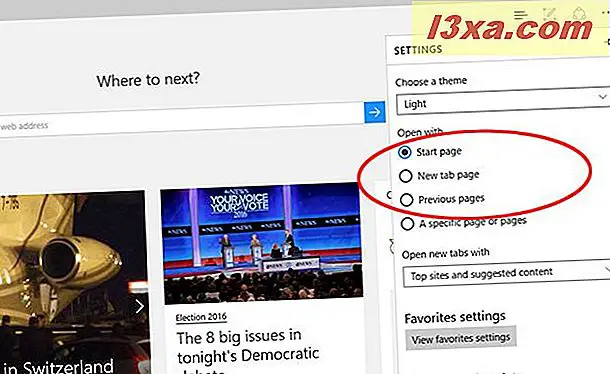
Yeni açılmış sekmelerde veya İçeriği kapatırken açtığınız sekmeleri hatırlatabilmek için yeni açılan sekmelerde veya önceki sayfalarda görüntülenen içeriği görüntülemek için MSN, Yeni sekme sayfasından haberleri gösteren Başlangıç sayfasını seçebilir ve yeniden başlatırken bunları yeniden açabilirsiniz.
Microsoft Edge'de özel bir ana sayfa nasıl ayarlanır?
Özel bir web sitesi veya daha fazlasını Microsoft Edge'in ana sayfası olarak ayarlamak isterseniz, bunu da yapabilirsiniz. Bunu yapmak için, bu kılavuzun önceki bölümünde gösterildiği gibi Ayarları açın ve Birlikte Aç listesine gidin. Şimdi, " Belirli bir sayfa grubu " olan Open with altındaki dördüncü seçeneği seçin.
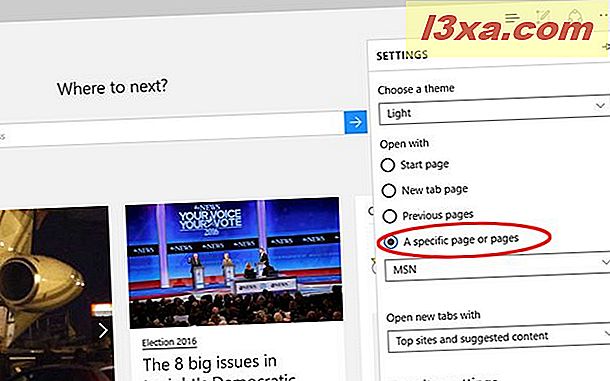
Aşağıdaki listeye tıklayarak veya üzerine tıklayarak açın.
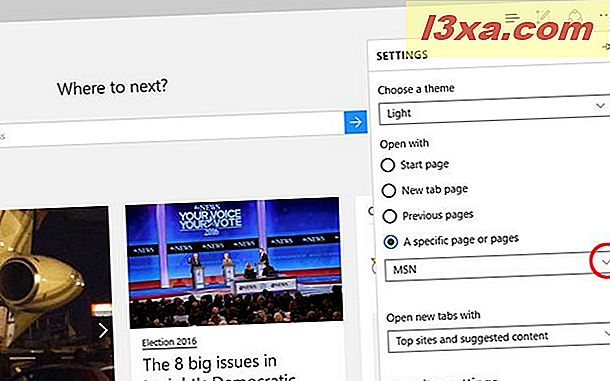
Bu web sitelerini ana sayfanız olarak ayarlamak için MSN veya Bing'i seçebilir veya kendi sayfa grubunuzu ayarlamak için Özel'i seçebilirsiniz.
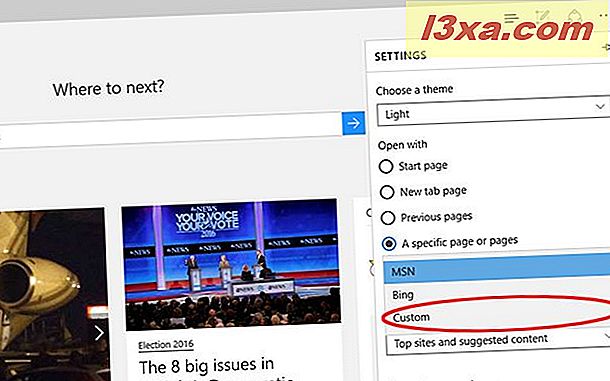
Burada sahip olacaksınız : başlangıç olarak bir ana sayfa olarak ayarlayın. Bu, Microsoft Edge'deki standart Başlangıç sayfasıdır . Başka bir web sitesi eklemek için, önce adresini "Bir web adresi girin " etiketli kutuya yazın .
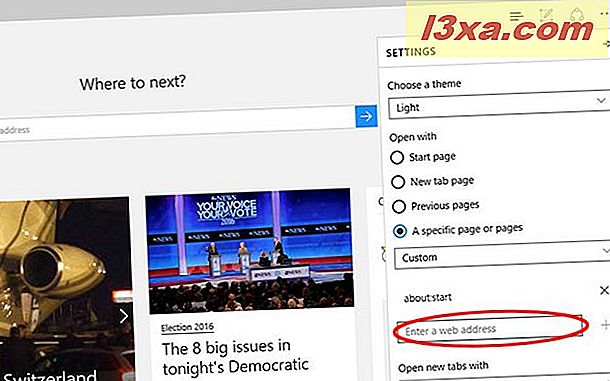
Bu siteyi ana sayfalar kümesine eklemek için + simgesine tıklayın veya dokunun.
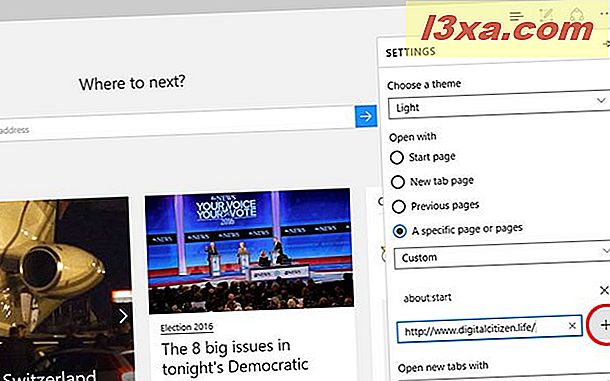
Artık kümenize iki sayfa eklediniz: about: start ve eklediğiniz web sitesi.
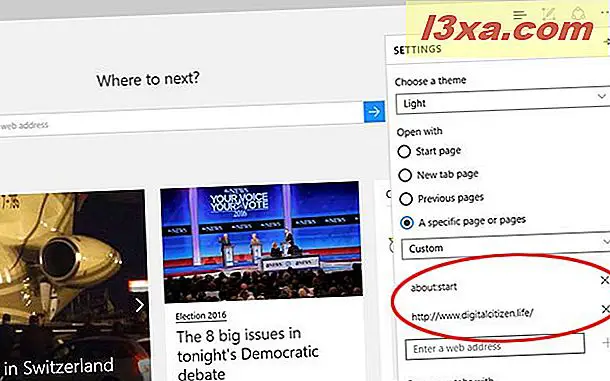
Adreslerini "Bir web adresi girin" kutusuna girip + simgesini tıklayarak veya ekleyerek daha fazla eklemeye devam edebilirsiniz. Bir web sitesini ana sayfalar grubundan kaldırmak için adresinin yanındaki X simgesine dokunun.
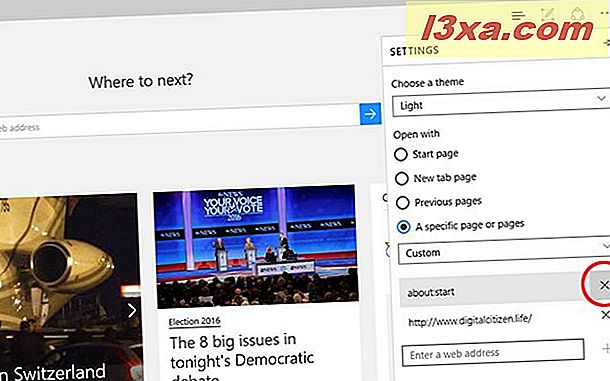
Ana sayfanız olarak tek bir web sitesi istiyorsanız, web siteniz dışında bu listeden başka bir şeyi kaldırın.
Bu kadar! Microsoft Edge'i bir sonraki başlatışınızda, ayarladığınız sayfaları kullanmaya başlayacaktır.
Sonuç
Microsoft Edge, henüz geliştirmenin ilk aşamalarında bir web tarayıcısıdır, yani uzantı desteği gibi birçok özellikten yoksundur. Eksikliği olmasına rağmen, Internet Explorer'dan daha iyi bir uygulamadır ve aynı zamanda modern web standartları için hız ve destek açısından daha iyi sonuçlar verir.
Temel özellikler zaten mevcut ve kullanımı çok basit. Yapılandırma paneli karmaşık değildir ve bir ana sayfa veya bir dizi ana sayfa ayarlamak çok basit bir işlemdir. Eğiticimizi okuduktan sonra, istediğiniz gibi bir şey ayarlamaya yönelik herhangi bir sorununuz olmamalıdır.
Bu makaleyi kapatmadan önce, Microsoft Edge hakkındaki görüşlerinizi bizimle paylaşın. Bu yeni tarayıcıyı beğendiniz mi? Yaklaşan bir güncellemede en çok hangi özelliği görmek istersiniz?



